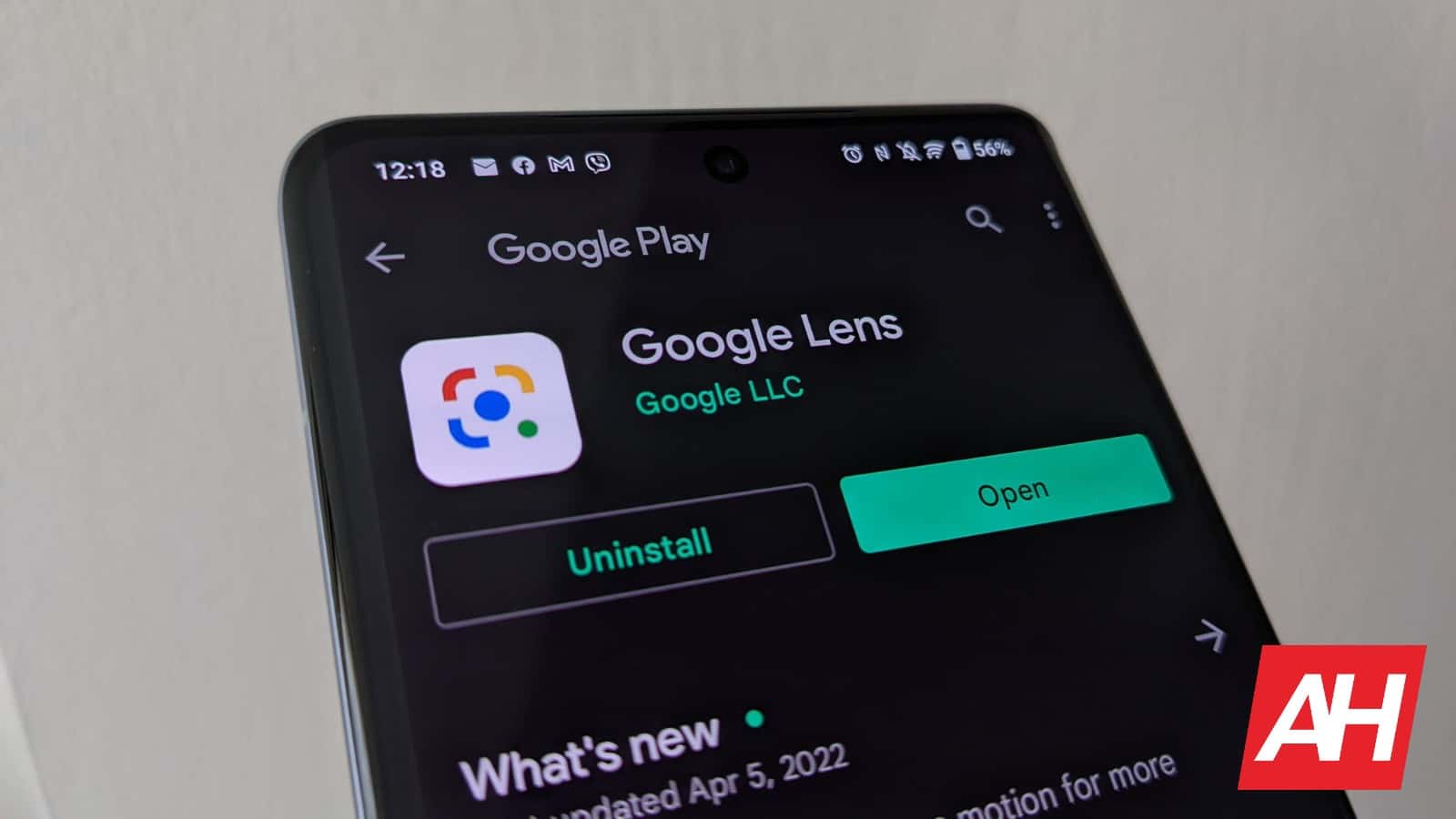
La suite de services de Google vise à vous faciliter la vie et implique l’intégration transparente de différents services les uns avec les autres. Par exemple, Google Lens propose désormais un nouveau raccourci vers la recherche d’images pour vous aider à rechercher des images plus rapidement, selon 9to5Google.
Le géant de la recherche a dévoilé Google Lens en 2017 lors de sa conférence I/O, et il gagne en popularité lentement mais sûrement. La technologie vous permet d’utiliser votre appareil photo-et l’assistant d’intelligence artificielle de Google-pour numériser des éléments dans la vie réelle et prendre des mesures en conséquence. Vous pouvez traduire du texte, copier ce texte, effectuer une recherche Google sur ce que vous voyez, et bien plus encore.
Maintenant, Google Lens facilite la recherche d’images
Google Len a été implémenté dans plusieurs aspects du système d’exploitation Android. Cela facilite l’appel lorsque vous avez besoin de numériser quelque chose. Si vous souhaitez effectuer une recherche Google Image rapide sur ce que vous voyez, cette nouvelle fonctionnalité vous sera utile.
Lorsque vous prenez une photo d’un élément à l’aide de Google Lens, vous verrez une nouvelle icône en bas à droite de l’écran. C’est une petite icône de la Terre avec une loupe dessus. Lorsque vous appuyez dessus, l’application affichera une recherche Google Image contenant votre image. Vous pourrez rechercher des images similaires à ce que vous avez capturé.
Cela vous sera utile si vous voulez une image d’un élément que vous voyez dans le monde réel. Supposons que vous voyez un certain type de fleur et que vous souhaitez en télécharger une image. Vous pouvez simplement prendre une photo de cette fleur et faire une recherche d’image sur Google. Vous obtiendrez également des résultats qui correspondent à l’esthétique générale des couleurs de la photo que vous avez prise.
Cette fonctionnalité est toujours en cours de déploiement, il est donc possible que vous ne la voyiez pas sur votre téléphone. Nous avons pu le voir sur l’un de nos appareils Pixel 6. Si vous ne voyez pas l’icône, accrochez-vous et continuez à vérifier de temps en temps.

